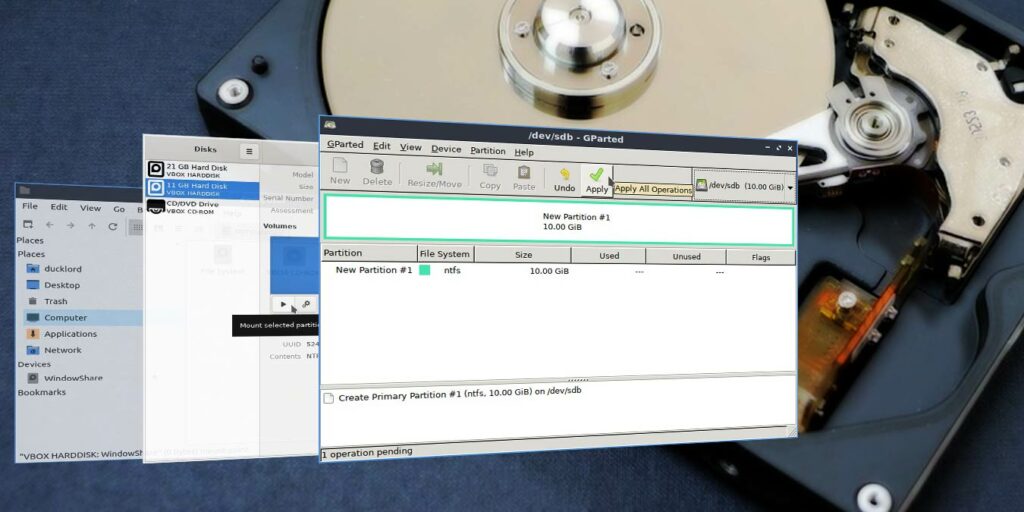Si es un usuario dual, salta de Linux a Windows y viceversa, o está cooperando con usuarios de Windows y necesita acceso a los mismos archivos, es mejor tener una partición común en formato NTFS, ya que es accesible para ambos sistemas operativos.
Linux demuestra su versatilidad al admitir todos los formatos de almacenamiento admitidos por Windows. De los tres, FAT32 sería demasiado restringido para el uso moderno y su principal limitación sería un límite máximo de archivos de 4 GB. ExFAT no sería mucho mejor ya que es más un «término medio» entre FAT32 y NTFS.
Esto hace que NTFS sea la mejor opción y, afortunadamente, es fácil formatear su disco duro en formato NTFS en Linux. Hay muchas formas de hacer esto, pero una de las más fáciles es usar GParted.
Crear partición NTFS con GParted
GParted es la aplicación más popular de su tipo en el mundo Open Source, por lo que es posible que ya esté instalada en su distribución. Si no, búscalo en su centro de software/tienda de aplicaciones, o instálalo a través de la terminal con:
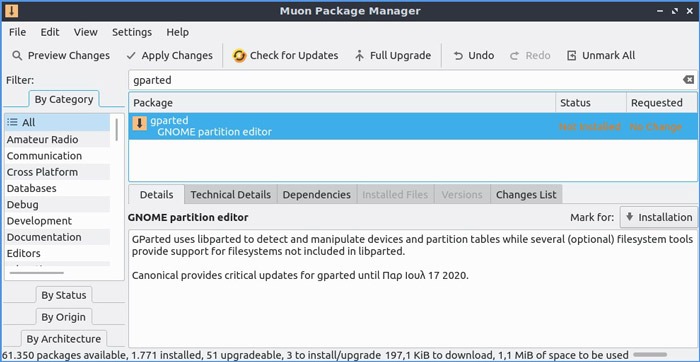
Ejecute GParted y elija el disco duro que desea formatear a NTFS de la lista desplegable en la parte superior derecha de la ventana del programa.
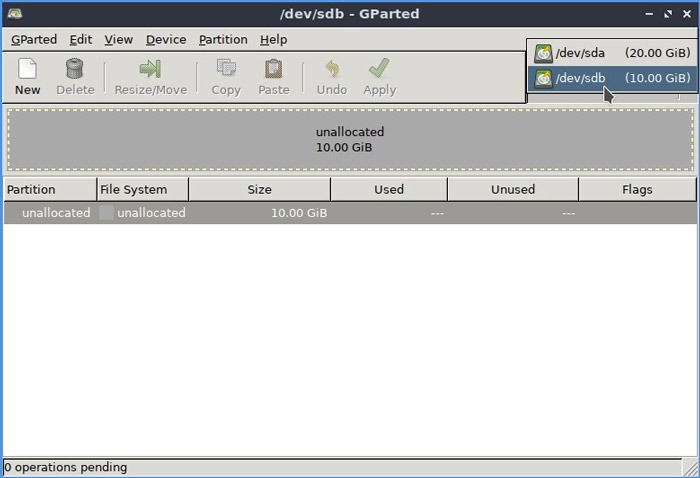
Vuelva a verificar que esté seleccionando el disco duro correcto. No querrás destruir tus fotos personales.
Crear una nueva partición
Teníamos un disco completamente en blanco conectado, por lo que GParted presentó su espacio como no asignado. Si el suyo ya tiene uno o más volúmenes y está seguro de que no contienen los datos que necesita, haga clic derecho sobre ellos y elimínelos uno por uno.
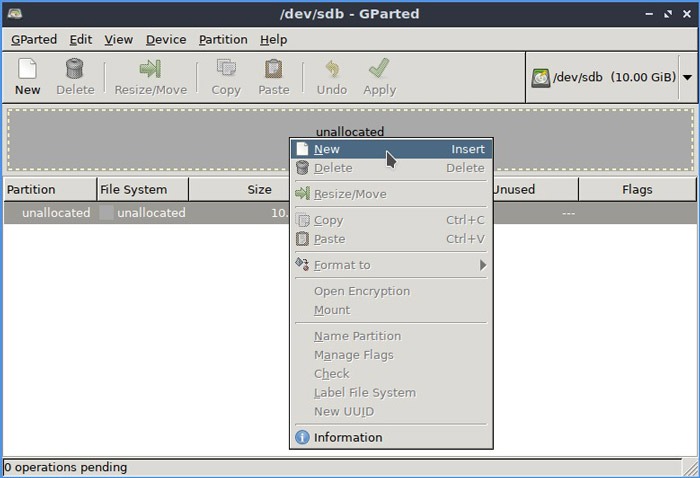
Haga clic derecho en el espacio no asignado y seleccione «Nuevo» en el menú que aparece.
Haga clic en el menú desplegable junto a «Sistema de archivos» y cambie su tipo a «ntfs».
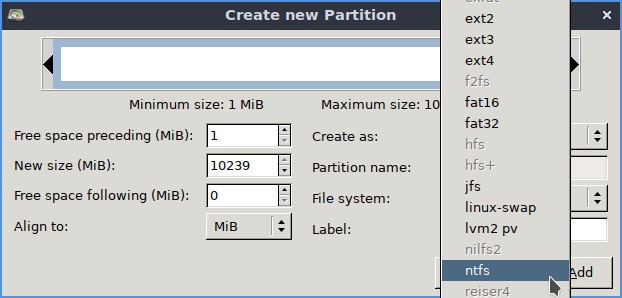
Le sugerimos que no cambie el resto de la configuración. Tal como están, deberían usar todo el espacio de su HDD para una partición NTFS primaria que tanto Linux como Windows reconocerían.
Sin embargo, proporcione un nombre para él en «Etiqueta» para que sea fácilmente reconocible. Si no lo hace, su distribución generalmente lo montará utilizando su UUID no tan amigable para los humanos.
Comprobar y aplicar
GParted, por defecto, agrega cada operación a un lote pero no hace nada en su disco duro. Cada cambio es virtual hasta que lo haces permanente.
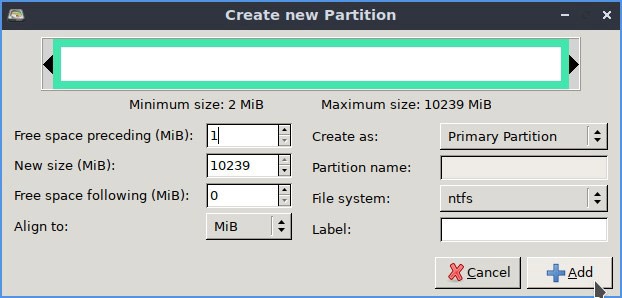
Haga clic en «Aplicar» para iniciar el procedimiento. GParted le preguntará si está seguro de que desea continuar; recuerde, elegir el disco duro incorrecto puede provocar la pérdida de datos. Haga clic en «Aplicar» aquí también, y GParted comenzará a hacer su magia en su disco.
Si desea consultar información adicional para cada paso, puede ampliar la lista en la parte «Detalles» de la ventana «Aplicando operaciones pendientes».
Cuando haya terminado, haga clic en «Cerrar» y disfrute de su nueva partición NTFS.
Como nota final, si su distribución utiliza Gnome como entorno de escritorio, es muy probable que también tenga instalado Gnome Disk Utility. Por lo general, puede encontrarlo como «Discos» a través del menú principal de la distribución, y también le permite formatear cualquier unidad a NTFS.
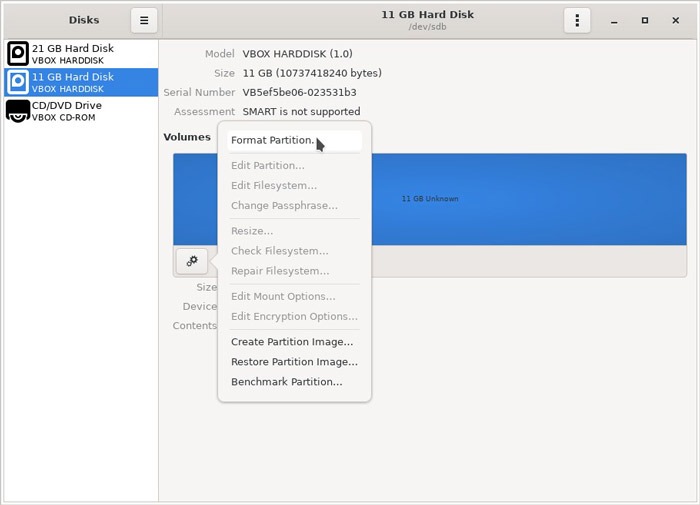
Para hacer esto, ejecútelo, seleccione el disco que desea formatear a NTFS en el panel izquierdo, haga clic en el icono con los dos engranajes debajo de su representación gráfica y elija «Formatear partición…» Establezca el tipo de formato en NTFS y continúe con el formato.
Relacionado: